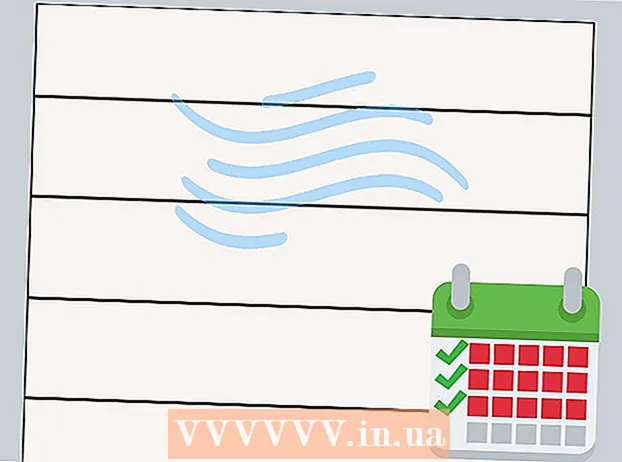Συγγραφέας:
Janice Evans
Ημερομηνία Δημιουργίας:
23 Ιούλιος 2021
Ημερομηνία Ενημέρωσης:
23 Ιούνιος 2024

Περιεχόμενο
- Βήματα
- Μέθοδος 1 από 2: Χρήση ειδικής συσκευής για επαναφόρτωση των τσιπ κασετών
- Μέθοδος 2 από 2: Αναδιάταξη των τσιπ φυσίγγων
- Συμβουλές
Η επαναφορά του τσιπ κασέτας μελανιού Epson θα παρατείνει τη ζωή του δοχείου και θα εξοικονομήσει χρήματα για την αγορά ενός νέου δοχείου. Μπορείτε να επαναφέρετε το τσιπ κασέτας Epson χρησιμοποιώντας μια ειδική συσκευή επαναφοράς τσιπ ή εναλλάσσοντας διαφορετικά τσιπ.
Βήματα
Μέθοδος 1 από 2: Χρήση ειδικής συσκευής για επαναφόρτωση των τσιπ κασετών
 1 Βεβαιωθείτε ότι η συσκευή επαναφοράς τσιπ που χρησιμοποιείτε ταιριάζει με το μοντέλο του εκτυπωτή Epson. Εάν το εργαλείο θα είναι αποτελεσματικό για την κασέτα του εκτυπωτή σας, μπορείτε να το βρείτε στη συσκευασία.
1 Βεβαιωθείτε ότι η συσκευή επαναφοράς τσιπ που χρησιμοποιείτε ταιριάζει με το μοντέλο του εκτυπωτή Epson. Εάν το εργαλείο θα είναι αποτελεσματικό για την κασέτα του εκτυπωτή σας, μπορείτε να το βρείτε στη συσκευασία.  2 Αφαιρέστε την άδεια κασέτα από τον εκτυπωτή σας.
2 Αφαιρέστε την άδεια κασέτα από τον εκτυπωτή σας. 3 Ευθυγραμμίστε το δοχείο μελάνης με τα σημάδια στη βάση του επαναφορτωτή τσιπ κασέτας. Κάθε εργαλείο έχει το δικό του μοναδικό σχήμα για να φιλοξενήσει κασέτες από διαφορετικούς εκτυπωτές Epson.
3 Ευθυγραμμίστε το δοχείο μελάνης με τα σημάδια στη βάση του επαναφορτωτή τσιπ κασέτας. Κάθε εργαλείο έχει το δικό του μοναδικό σχήμα για να φιλοξενήσει κασέτες από διαφορετικούς εκτυπωτές Epson.  4 Πιέστε σταθερά τις επαφές της συσκευής ενάντια στις επαφές του τσιπ στο φυσίγγιο μέχρι να αναβοσβήνει κόκκινο το φως πάνω της. Αυτό θα υποδείξει ότι η συσκευή επανεκκίνησης έχει εντοπίσει και συνδεθεί με την κασέτα.
4 Πιέστε σταθερά τις επαφές της συσκευής ενάντια στις επαφές του τσιπ στο φυσίγγιο μέχρι να αναβοσβήνει κόκκινο το φως πάνω της. Αυτό θα υποδείξει ότι η συσκευή επανεκκίνησης έχει εντοπίσει και συνδεθεί με την κασέτα.  5 Συνεχίστε να κρατάτε τη συσκευή επαναφοράς τσιπ πάνω στην κασέτα μέχρι να ανάψει το πράσινο φως και να αρχίσει να αναβοσβήνει. Το τσιπ σας θα επανεκκινηθεί και θα είναι έτοιμο για χρήση.
5 Συνεχίστε να κρατάτε τη συσκευή επαναφοράς τσιπ πάνω στην κασέτα μέχρι να ανάψει το πράσινο φως και να αρχίσει να αναβοσβήνει. Το τσιπ σας θα επανεκκινηθεί και θα είναι έτοιμο για χρήση.
Μέθοδος 2 από 2: Αναδιάταξη των τσιπ φυσίγγων
 1 Αφαιρέστε τα δοχεία χρώματος και μαύρου μελανιού από τον εκτυπωτή.
1 Αφαιρέστε τα δοχεία χρώματος και μαύρου μελανιού από τον εκτυπωτή. 2 Χρησιμοποιήστε λεπίδα ξυραφιού μονής όψης για να αφαιρέσετε την περίσσεια πλαστικού από την επάνω θέση του φυσιγγίου που συγκρατεί το τσιπ.
2 Χρησιμοποιήστε λεπίδα ξυραφιού μονής όψης για να αφαιρέσετε την περίσσεια πλαστικού από την επάνω θέση του φυσιγγίου που συγκρατεί το τσιπ. 3 Τραβήξτε το τσιπ προς τα πάνω και έξω από την κασέτα.
3 Τραβήξτε το τσιπ προς τα πάνω και έξω από την κασέτα. 4 Επαναλάβετε τα βήματα # 2 και # 3 με άλλη κασέτα.
4 Επαναλάβετε τα βήματα # 2 και # 3 με άλλη κασέτα. 5 Τοποθετήστε το τσιπ από την κασέτα χρώματος στη μαύρη κασέτα και το τσιπ από τη μαύρη κασέτα στην κασέτα χρώματος. Με αυτόν τον τρόπο εξαπατάτε τον εκτυπωτή για να αντιμετωπίσει μια άδεια κασέτα ως γεμάτη, ανάλογα με το πόσο μελάνι υπάρχει στην άλλη κασέτα.
5 Τοποθετήστε το τσιπ από την κασέτα χρώματος στη μαύρη κασέτα και το τσιπ από τη μαύρη κασέτα στην κασέτα χρώματος. Με αυτόν τον τρόπο εξαπατάτε τον εκτυπωτή για να αντιμετωπίσει μια άδεια κασέτα ως γεμάτη, ανάλογα με το πόσο μελάνι υπάρχει στην άλλη κασέτα.  6 Τοποθετήστε και τα δύο δοχεία στον εκτυπωτή Epson.
6 Τοποθετήστε και τα δύο δοχεία στον εκτυπωτή Epson. 7 Πατήστε το κουμπί αλλαγής μελανιού στον εκτυπωτή για να δώσετε σήμα στον εκτυπωτή ότι έχετε αναδιατάξει τις κασέτες. Η οθόνη του υπολογιστή σας θα υποδείξει ότι η άδεια κασέτα είναι τώρα γεμάτη, ανάλογα με το πόσο μελάνι υπήρχε στο άλλο δοχείο.
7 Πατήστε το κουμπί αλλαγής μελανιού στον εκτυπωτή για να δώσετε σήμα στον εκτυπωτή ότι έχετε αναδιατάξει τις κασέτες. Η οθόνη του υπολογιστή σας θα υποδείξει ότι η άδεια κασέτα είναι τώρα γεμάτη, ανάλογα με το πόσο μελάνι υπήρχε στο άλλο δοχείο.  8 Πατήστε ξανά το κουμπί αλλαγής μελανιού στον εκτυπωτή και αφαιρέστε και τα δύο δοχεία από τον εκτυπωτή.
8 Πατήστε ξανά το κουμπί αλλαγής μελανιού στον εκτυπωτή και αφαιρέστε και τα δύο δοχεία από τον εκτυπωτή. 9 Αντικαταστήστε τα τσιπ της κασέτας μεταξύ τους έτσι ώστε να είναι στη θέση τους.
9 Αντικαταστήστε τα τσιπ της κασέτας μεταξύ τους έτσι ώστε να είναι στη θέση τους. 10 Πατήστε το κουμπί αλλαγής μελανιού στον εκτυπωτή για να προετοιμάσετε το προϊόν για εκτύπωση. Τόσο η μαύρη όσο και η έγχρωμη κασέτα θα εμφανίζουν τα ίδια επίπεδα μελάνης και μπορείτε να εξαγάγετε περισσότερο μελάνι από την άδεια κασέτα Epson που έπρεπε αρχικά να αντικατασταθεί.
10 Πατήστε το κουμπί αλλαγής μελανιού στον εκτυπωτή για να προετοιμάσετε το προϊόν για εκτύπωση. Τόσο η μαύρη όσο και η έγχρωμη κασέτα θα εμφανίζουν τα ίδια επίπεδα μελάνης και μπορείτε να εξαγάγετε περισσότερο μελάνι από την άδεια κασέτα Epson που έπρεπε αρχικά να αντικατασταθεί.
Συμβουλές
- Εξετάστε το ενδεχόμενο να αγοράσετε μια κασέτα αναπλήρωσης από άλλους κατασκευαστές που είναι συμβατή με τον εκτυπωτή σας Epson. Ορισμένα δοχεία αντικατάστασης διαθέτουν μάρκες αυτόματης επαναφοράς που μπορούν να αντικατασταθούν πολλές φορές πριν χρειαστεί να αγοράσετε μια νέα κασέτα.
- Εάν η συσκευή δεν ανάβει όταν πιέζεται στην κασέτα, δοκιμάστε να εγκαταστήσετε νέες μπαταρίες. Όταν οι λυχνίες στη συσκευή επαναφοράς τσιπ δεν ανάβουν, είτε οι μπαταρίες έχουν τελειώσει είτε η συσκευή είναι ασυμβίβαστη με το τσιπ της κασέτας σας.